- Konum
- BERTUNA
-
- Üyelik Tarihi
- 2 Haz 2020
-
- Mesajlar
- 5,275
-
- MFC Puanı
- 15,970
Öncelik tüm forum ahalisine ve ziyaretçilere Selam Olsun.....!!!
ÖnSöz :
Bugün burada anlatılacak konuyu, tamamen bir rastlantısal işlem sonucu buldum.Yabancı kaynaklar'da böyle bir bilgi yok.Konumuz, kullandığımız, yönetici modunda bir kullanıcı hesabı üzerinden, Süper Kullanıcı SYSTEM Kullanıcının hesabına, oturum kapatmadan hızlıca nasıl geçilebilir? sorusuna resimsel gösterimlerle yanıt verilecek TRWE_2012 tarafından....
Konu adım adım anlatılacaktır.
Adım-1 :
adresinden ilgili yazılım sistem'e indirilir.
Yazılım hakkında kısa özet açıklama:
PC'nizi yeniden başlatmanız gereken birçok örnek vardır. Güncellemeleri yüklemiş, yeni bir yazılım yüklemiş olabilir , yazılım sizden sistemi yeniden başlatmak ister ama siz o an bir veri indiriyorsunuzdur gibi tüm bu senaryoların genellikle sistemin yeniden başlatmadan sadece gezgini yeniden başlatma yetecektir.Ya da küçük sorunları hızlıca aşmak için (Windows Explorer Donar, Bazı Dosyaları Silemezsiniz ...) sadece Windows explorer yeniden başlatılarak halledilebilir. İşte bu portable Türk Yazılımı size bu imkanı sunar.
Adım -2 :
İndirdiğiniz arşivi, size uygun konumda , dizine çıkarın.
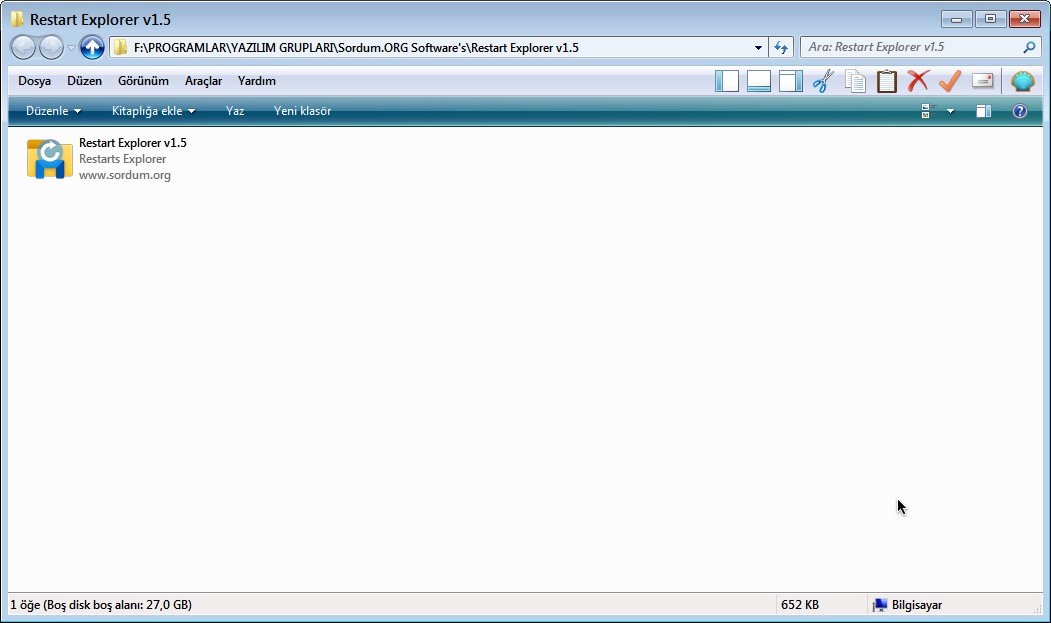
Adım-3 :
Şimdi 'de ;
adresindeki gelişmiş Windows Çalıştır yazılımını sisteminiz de indirip , size özel konumda dizine çıkarın.
Yazılım Hakkında Kısa Açıklama:
AdvancedRun, düşük veya yüksek öncelikli, başlangıç dizini, ana pencere durumu (Minimize / Maksimize), programı farklı kullanıcı veya izinlerle çalıştırma, İşletim dahil olmak üzere seçtiğiniz farklı ayarlara sahip bir program çalıştırmanıza olanak tanıyan basit bir araçtır. sistem uyumluluk ayarları ve ortam değişkenleri. Ayrıca istenen ayarları bir yapılandırma dosyasına kaydedebilir ve ardından programı komut satırından istediğiniz ayarlarla otomatik olarak çalıştırabilirsiniz.
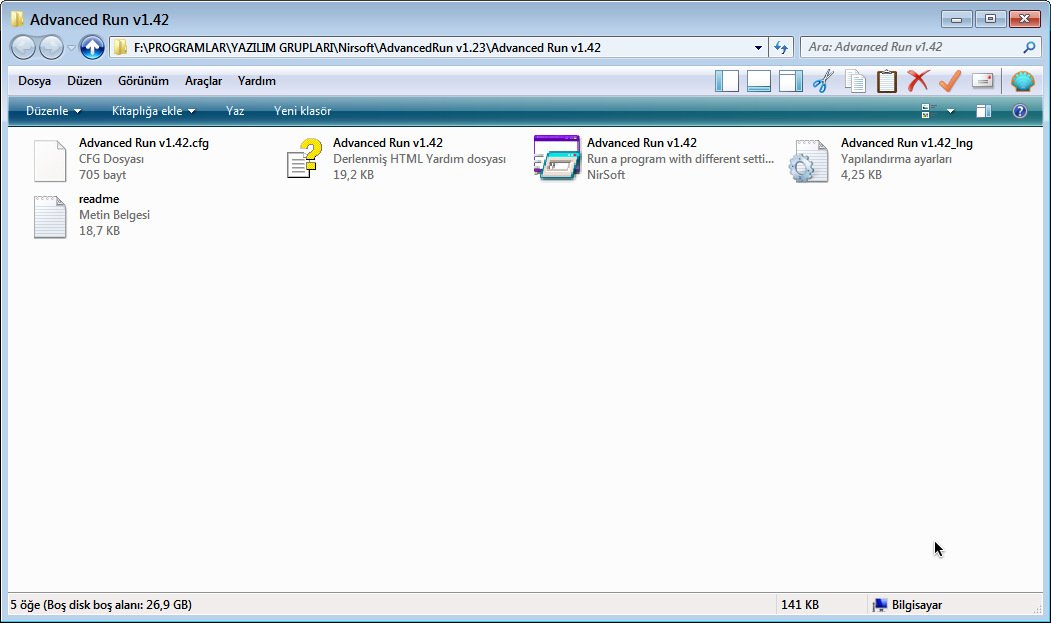
Adım-4 :
Az önce indirip dizine çıkartığınız Advanced Run (Gelişmiş Çalıştırıcı)'yı Yönetici modunda (sağ tıklayarak) çalıştırınız.
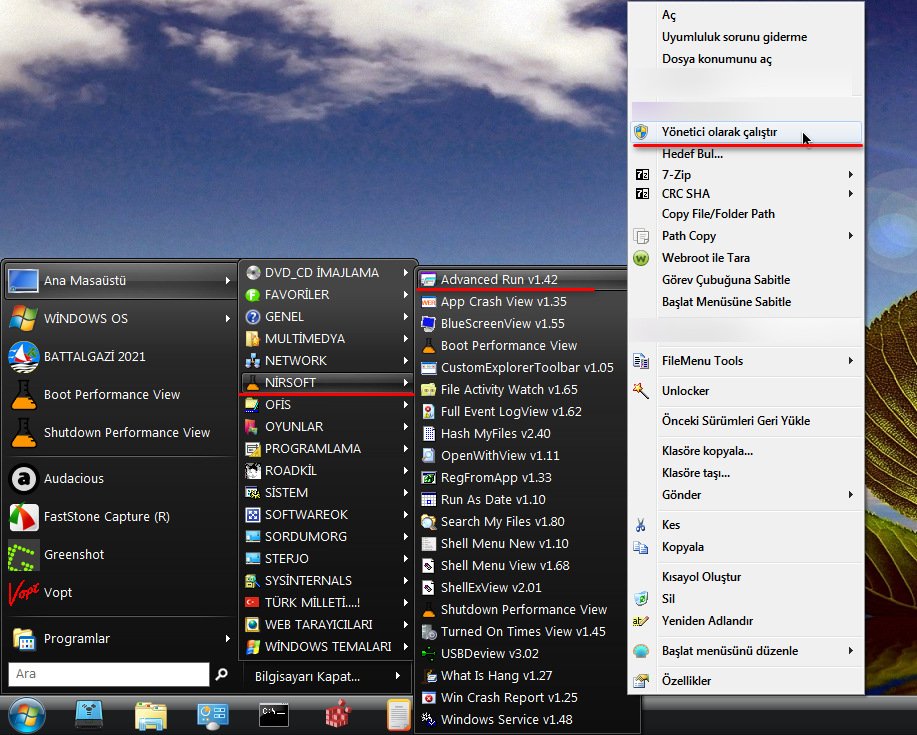
Adım - 5 :
Aşağıdaki ekran görüntüsündeki numaralı ve altı çizili işlmleri bir yapın.
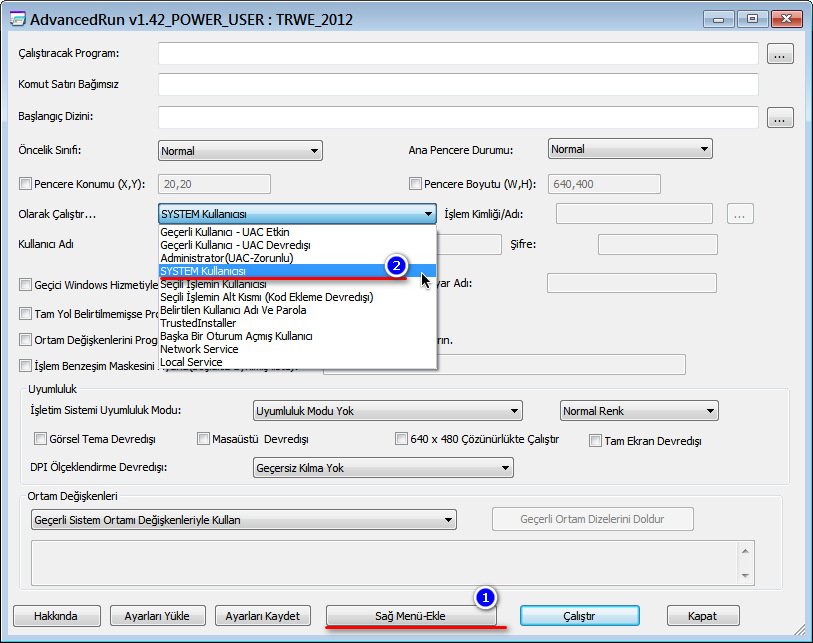
1 No'lu İşlem = Yazılım'ı Windows Sağ Menüsüne ekler, böylece her zaman yazılımın kendisini çalıştırmadan , herhangi bir yazılım kendisi yada kısayolunu direkt bu yazılım arayüzünden başlatabilirsiniz.
2 No'lu İşlem = Yazılımı yada yazılım kısayolunu SYSTEM Kullanıcı hakları ile başlatabilir olmasını sağlar.
Adım-6 :
Şimdi , ilk önce indirmiş olduğunuz ve dizine çıkartığınız yazılıma (Re-Start Exploere.exe) sağ tıklayıp Advanced Run ile başlatılmasını sağlayınız.
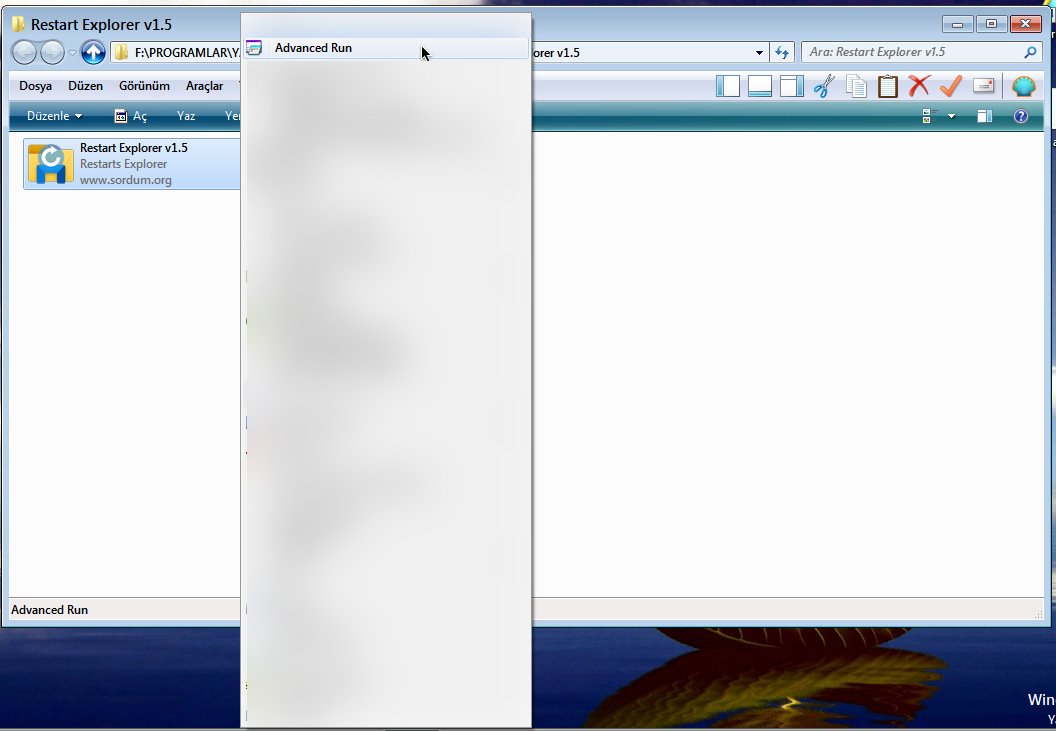
Adım -7
Herşey hazır olduğuna göre yazılımdaki Çalıştır butonuna tıklayınız.
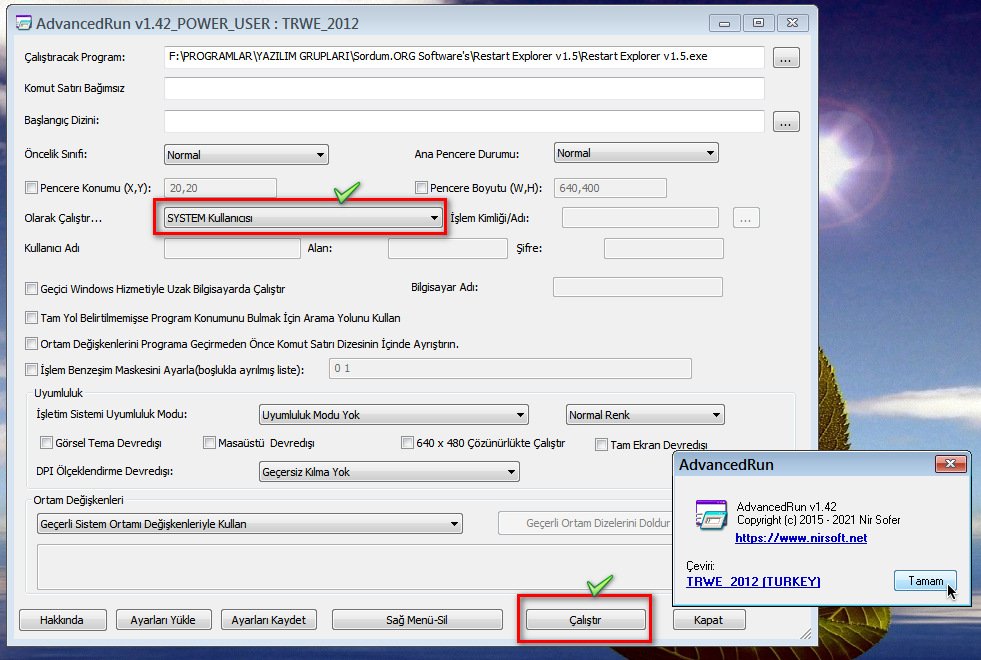
İşlem Önce Admin'sel Normal Kullanıcı Hesabı (TRWE_2012'de Administrator Hesabı)
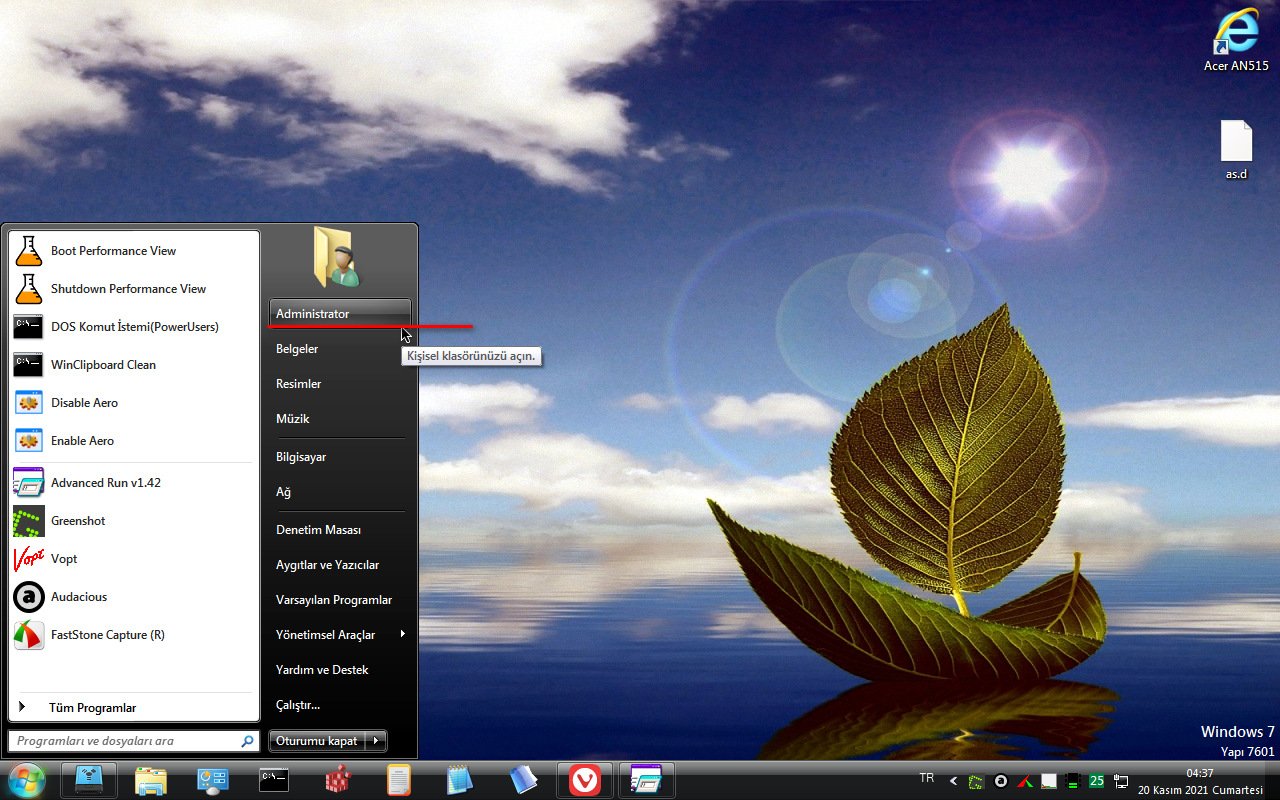
SONUÇ:
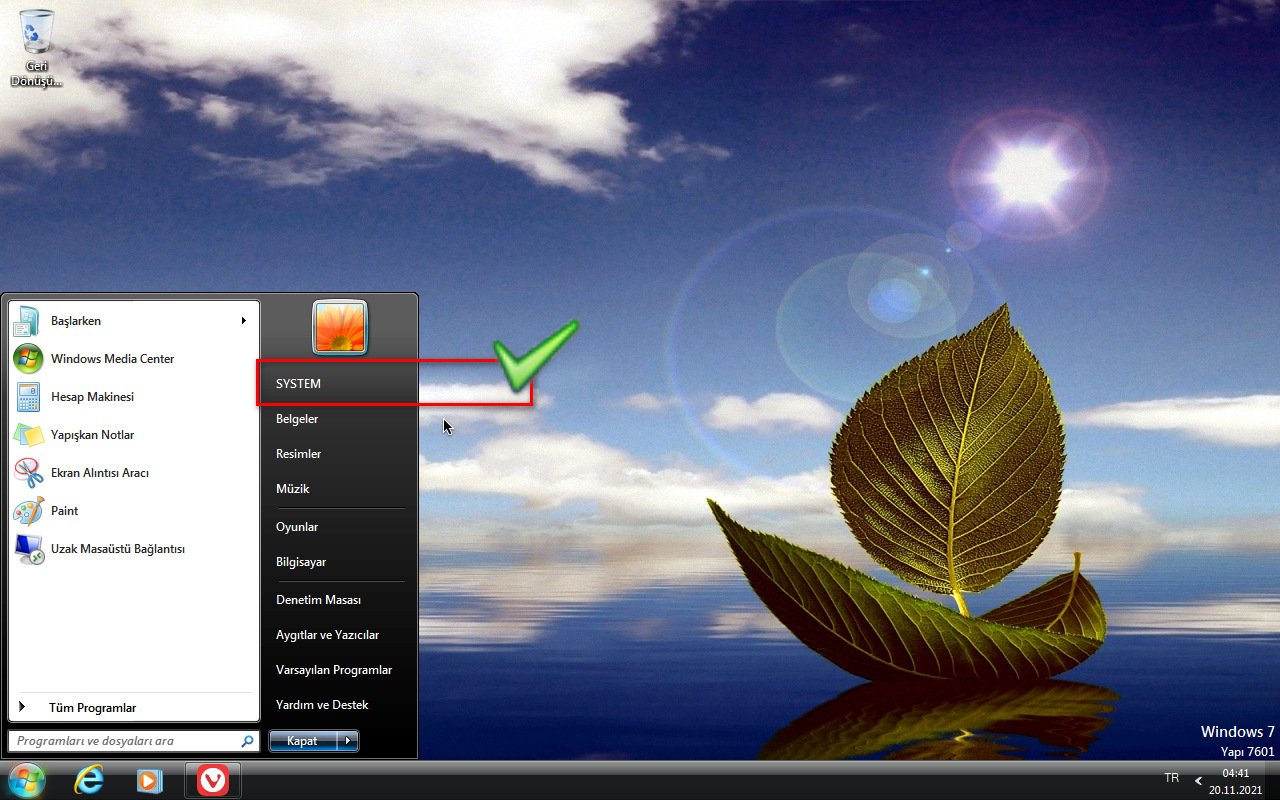
Bu işlem'in ardından (eğer ilk kez yapılırsa bu işlem) ;
1.Windows , Dosya Yöneticisini kill (öldürme) işlemine tabii tutar . (Masaüstü ve Taskbar (Görev Çubuğu ortadan kaybolur.)
2.Windows System Kullanıcısının Masaüstü ve varsayılan ayarları
dizininden tanımlar (mesela Windows Desktop Update İşlemi)
3.Mevcut kullanıcı hesabı SYSTEM Hesabı ile yer değiştirir.
4.Windows , öldürdüğü Windows Gezgini yeniden başlatır. Masaüstü ve Taskbar geri gelir.
Bu İşlemin tek bir olumsuzluğu vardır.Masaüstü Sağ Menü "DEVREDIŞIDIR" yani Windows Sağ Menüyü SYSTEM Kullanıcısında tanımlamamıştır.Tahminimce bu Windows Kayıt Defterinden düzeltilebilir?
Bu anlık dönüşümün bir çok artı faydası vardır.
1.İşlem var sonlandıramıyorsunuz, ama bu hesap direkt öldürürsünüz Windows Görev Yöneticis üzerinden.
2.Bir Windows hizmeti var onu devredışı bırakmak istiyorsunuz ama Windows Hata:87 Kodu İletisi ile size izin vermiyor , ama bu hesapla bunu da aşarsınız.
3.Windows bu hesap yönetimi tamamen size bırakmıştır, artık siz Süper Üstü Bir PC Kullanıcısınız, ama bu durum da ufak bir dikkatsizlikle hata yaparsanız, sistem'e elveda diyeceğinizi sizlere hatırlatmak isterim.
Adım-8 : (SYSTEM Kullanıcı Hesabından Normal Kullanıcı Hesabına Oturum Kapatmadan Geri Dönme)
Adım-7'dekinin tam tersini yapacaksınız bu kadar, aşağıdaki ekran görüntüsüne bakın.
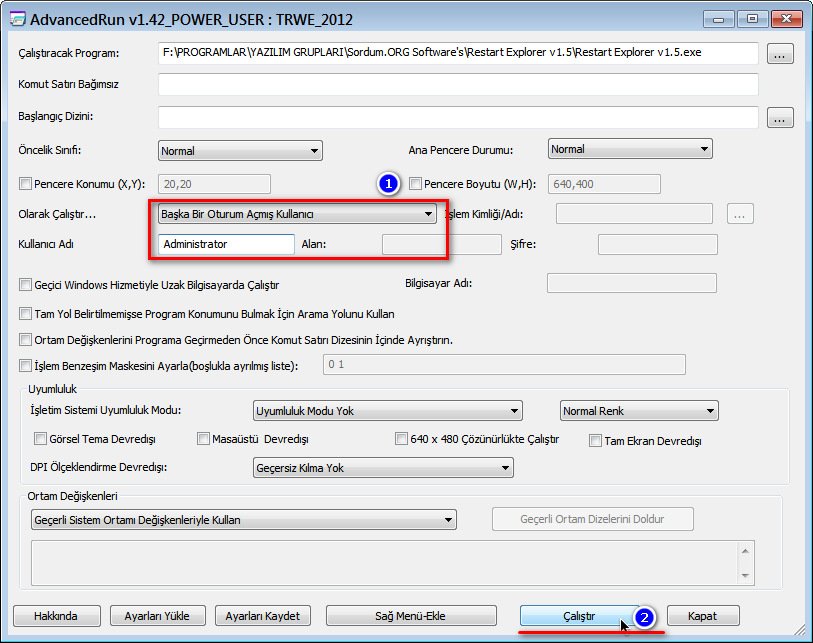
Not:
Eğer bazı işlemler System Kullanıcı hakları ile çalışıyorsa, Oturum Kapatıp, Açın , bu sizi normal kullanıcı hesabına giriş için yeterlidir.
Not 2 :
Advanced Run yazılımını Türkçe başlatmak için aşağıdaki kodu boş bir not defterine aktrın.
ifadesindeki = ifadesinin sağındaki ifadeyi silin kendi adınızı yazabilirsiniz.Mesela "Ali_Veli_Deli" gibi....
Şimdi bu dosyayı Not defterinden DosyaMenüsü>>Farklı Kaydet ile açılan Windows Diyalog İletişim Penceresinde;
Dosya Türü : Tüm Dosyalar
Dosya Adı : .exe dosyasını adı_Ing.ini olarak kayıt edin.
Not:
exe dosyasını adı ifadesi indirdiğiniz dizin içindeki .exe dosyasının orjinal adı olabileceği gibi dizin F2 fonksiyon tuşuna basarak , sizin belirleyeceğiniz bir isim de olabilir.
Örnek ;
Adım-3'deki ekran görüntüsüne bakın, exe dosyası adı ile yapılandırma dosya adı aynı (Advanced Run v1.42_lng)
Hazırladığınız .ini dosyasını .exe dosyasının yanına atın bu kadar (Adım-3 : Ekran Görüntüsü)
Bu yazının her hakkı saklıdır.Çalmayın/Çalıntılamayın ama Öğrenin ve de Kendinizce Uygulayın....
Her kim bu emek verilerek hazırlanan yazıyı kaynak göstermeden , kendi yapmış gibi yayınlarsa, Allah (c.c) o kimsenin evine-ocağına ateşler düşürsün.!!!!!!
ÖnSöz :
Bugün burada anlatılacak konuyu, tamamen bir rastlantısal işlem sonucu buldum.Yabancı kaynaklar'da böyle bir bilgi yok.Konumuz, kullandığımız, yönetici modunda bir kullanıcı hesabı üzerinden, Süper Kullanıcı SYSTEM Kullanıcının hesabına, oturum kapatmadan hızlıca nasıl geçilebilir? sorusuna resimsel gösterimlerle yanıt verilecek TRWE_2012 tarafından....
Konu adım adım anlatılacaktır.
Adım-1 :
Kod:
https://www.sordum.org/9192/restart-explorer-v1-5/Yazılım hakkında kısa özet açıklama:
PC'nizi yeniden başlatmanız gereken birçok örnek vardır. Güncellemeleri yüklemiş, yeni bir yazılım yüklemiş olabilir , yazılım sizden sistemi yeniden başlatmak ister ama siz o an bir veri indiriyorsunuzdur gibi tüm bu senaryoların genellikle sistemin yeniden başlatmadan sadece gezgini yeniden başlatma yetecektir.Ya da küçük sorunları hızlıca aşmak için (Windows Explorer Donar, Bazı Dosyaları Silemezsiniz ...) sadece Windows explorer yeniden başlatılarak halledilebilir. İşte bu portable Türk Yazılımı size bu imkanı sunar.
Adım -2 :
İndirdiğiniz arşivi, size uygun konumda , dizine çıkarın.
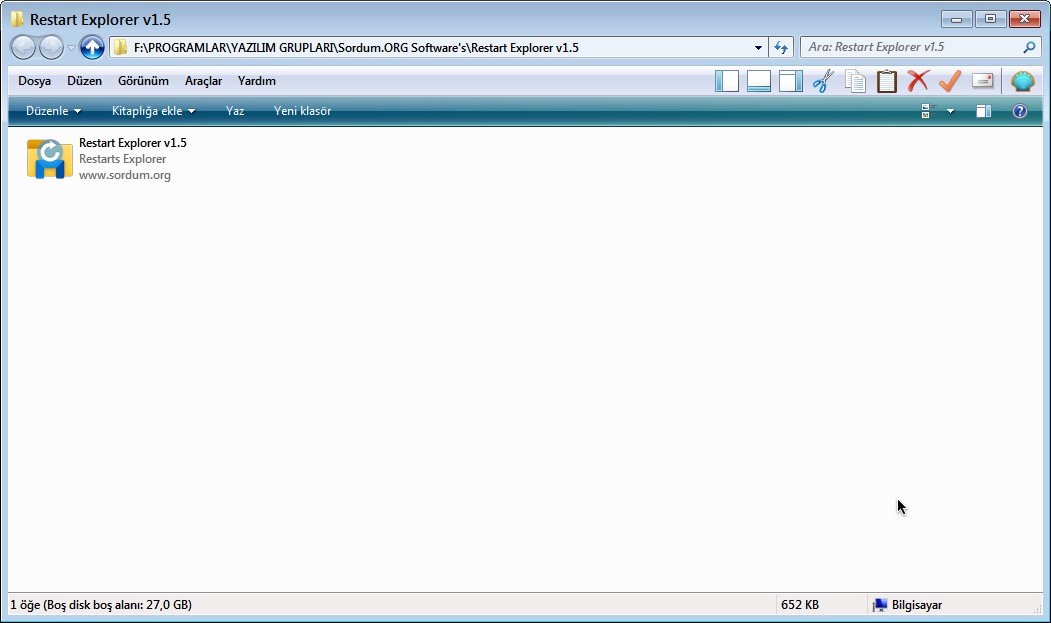
Adım-3 :
Şimdi 'de ;
Kod:
https://www.nirsoft.net/utils/advanced_run.htmlYazılım Hakkında Kısa Açıklama:
AdvancedRun, düşük veya yüksek öncelikli, başlangıç dizini, ana pencere durumu (Minimize / Maksimize), programı farklı kullanıcı veya izinlerle çalıştırma, İşletim dahil olmak üzere seçtiğiniz farklı ayarlara sahip bir program çalıştırmanıza olanak tanıyan basit bir araçtır. sistem uyumluluk ayarları ve ortam değişkenleri. Ayrıca istenen ayarları bir yapılandırma dosyasına kaydedebilir ve ardından programı komut satırından istediğiniz ayarlarla otomatik olarak çalıştırabilirsiniz.
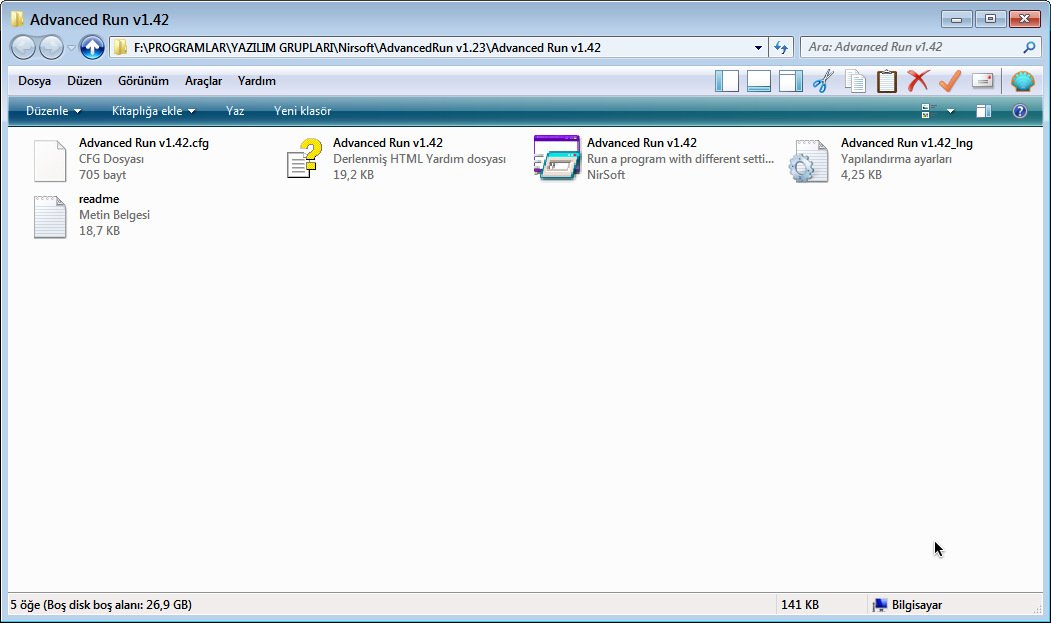
Adım-4 :
Az önce indirip dizine çıkartığınız Advanced Run (Gelişmiş Çalıştırıcı)'yı Yönetici modunda (sağ tıklayarak) çalıştırınız.
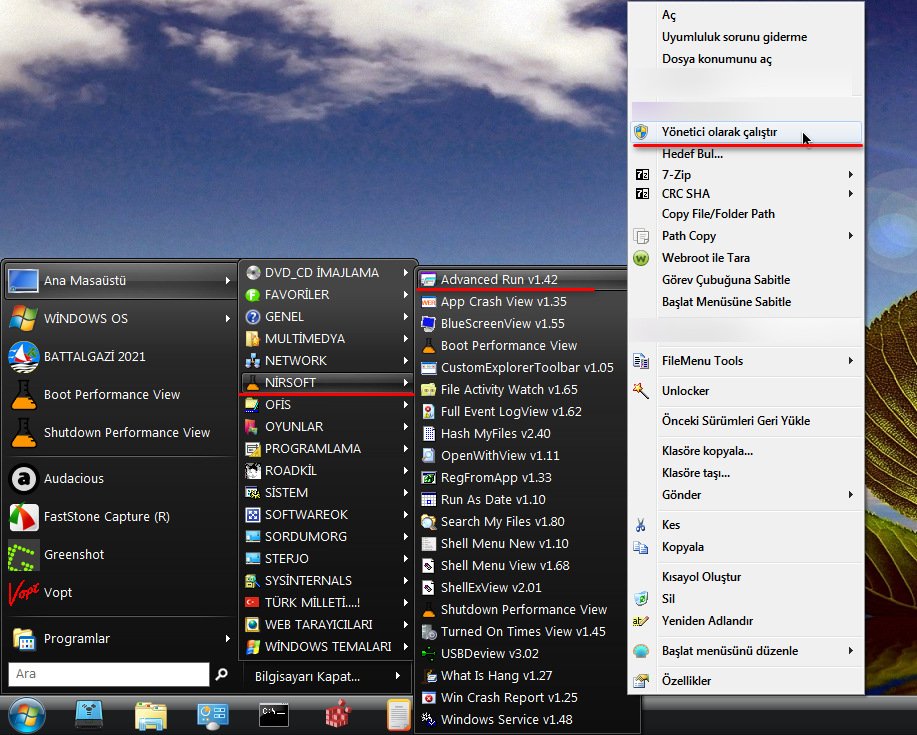
Adım - 5 :
Aşağıdaki ekran görüntüsündeki numaralı ve altı çizili işlmleri bir yapın.
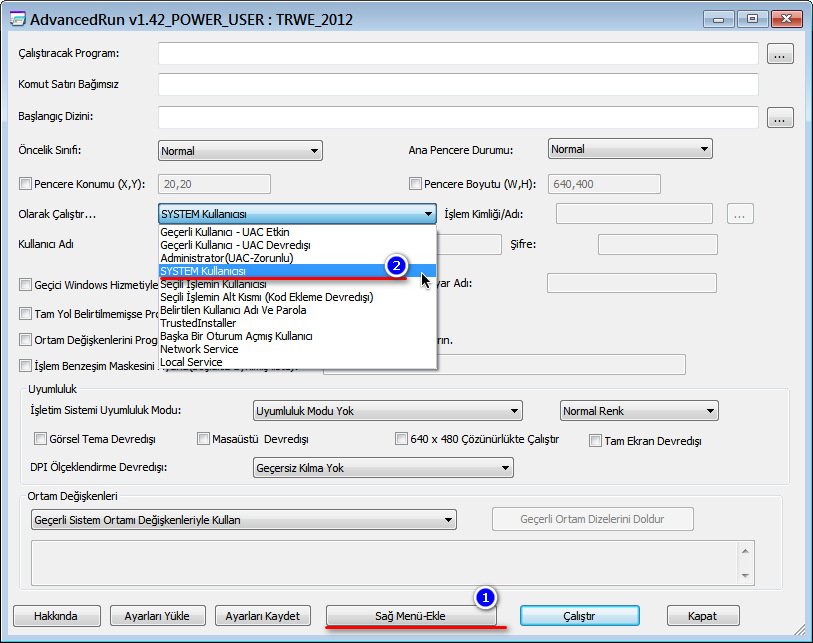
1 No'lu İşlem = Yazılım'ı Windows Sağ Menüsüne ekler, böylece her zaman yazılımın kendisini çalıştırmadan , herhangi bir yazılım kendisi yada kısayolunu direkt bu yazılım arayüzünden başlatabilirsiniz.
2 No'lu İşlem = Yazılımı yada yazılım kısayolunu SYSTEM Kullanıcı hakları ile başlatabilir olmasını sağlar.
Adım-6 :
Şimdi , ilk önce indirmiş olduğunuz ve dizine çıkartığınız yazılıma (Re-Start Exploere.exe) sağ tıklayıp Advanced Run ile başlatılmasını sağlayınız.
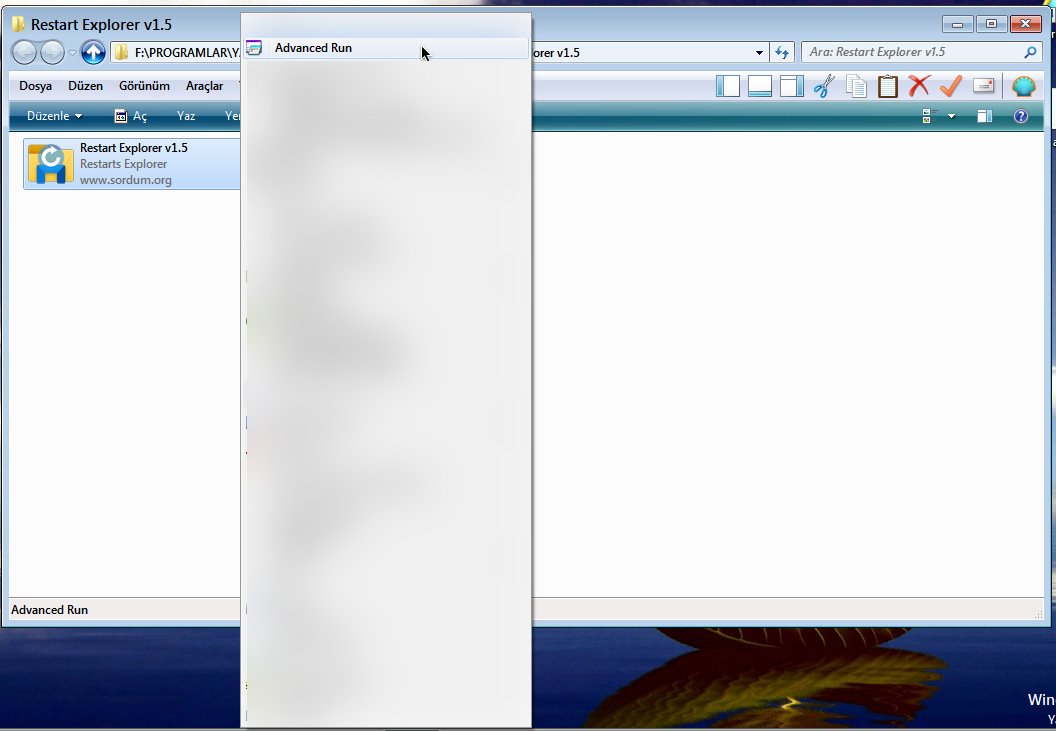
Adım -7
Herşey hazır olduğuna göre yazılımdaki Çalıştır butonuna tıklayınız.
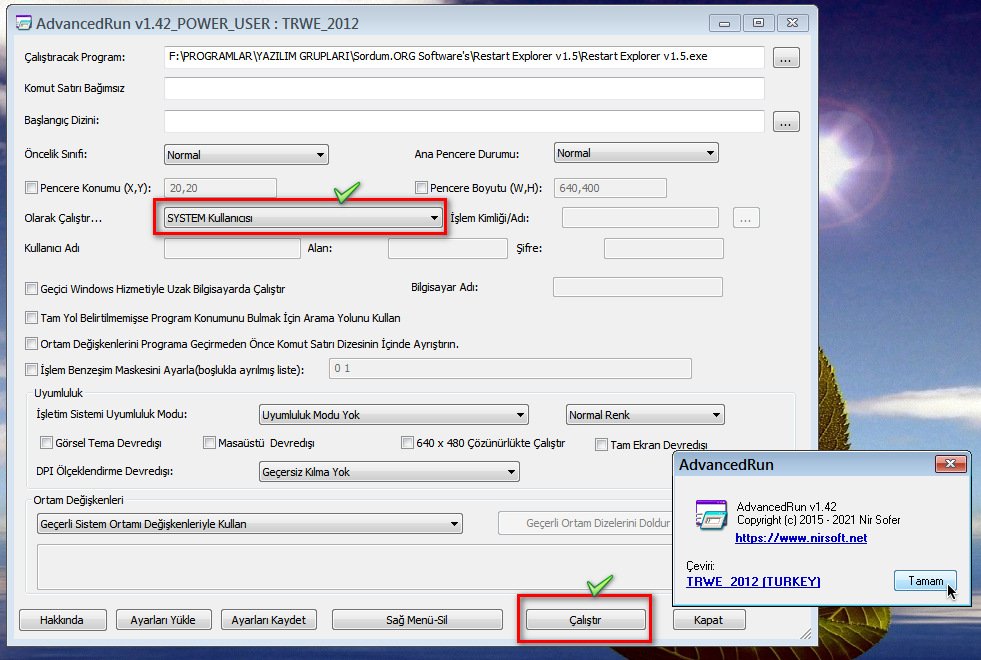
İşlem Önce Admin'sel Normal Kullanıcı Hesabı (TRWE_2012'de Administrator Hesabı)
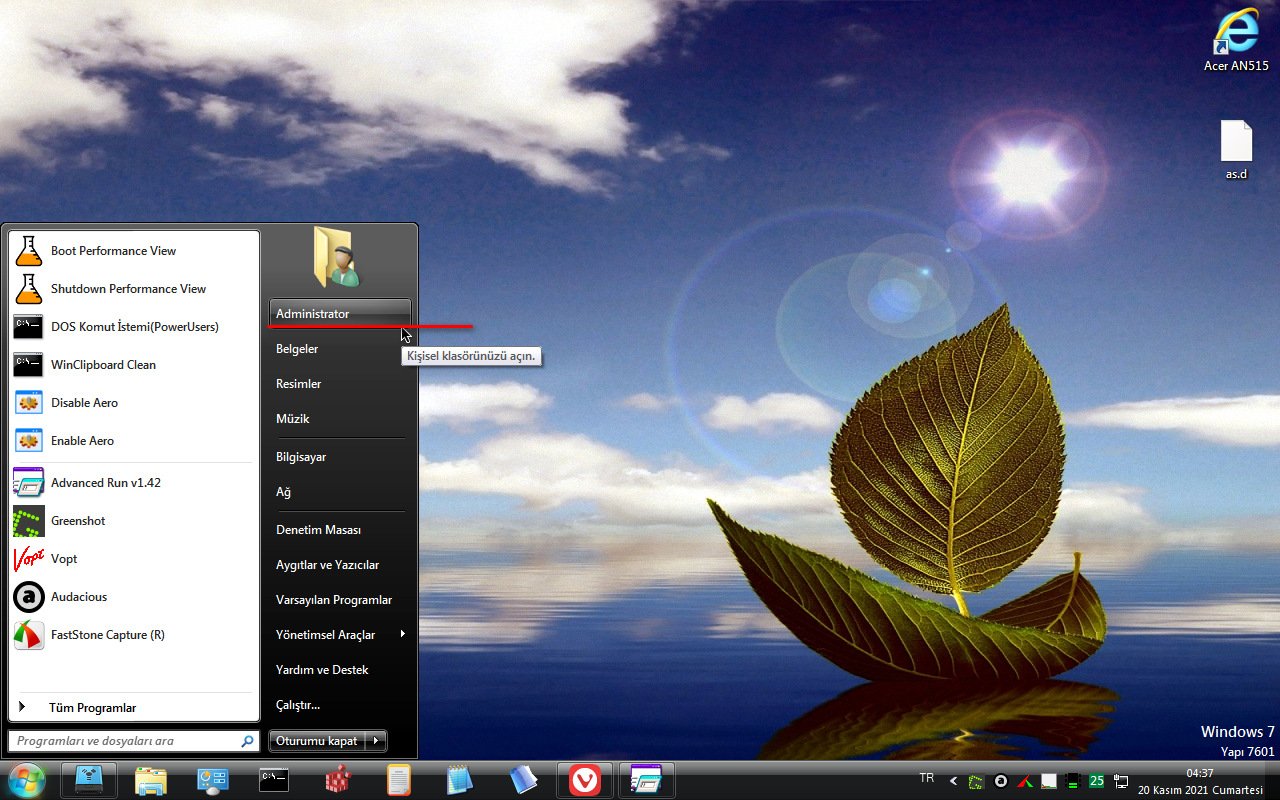
SONUÇ:
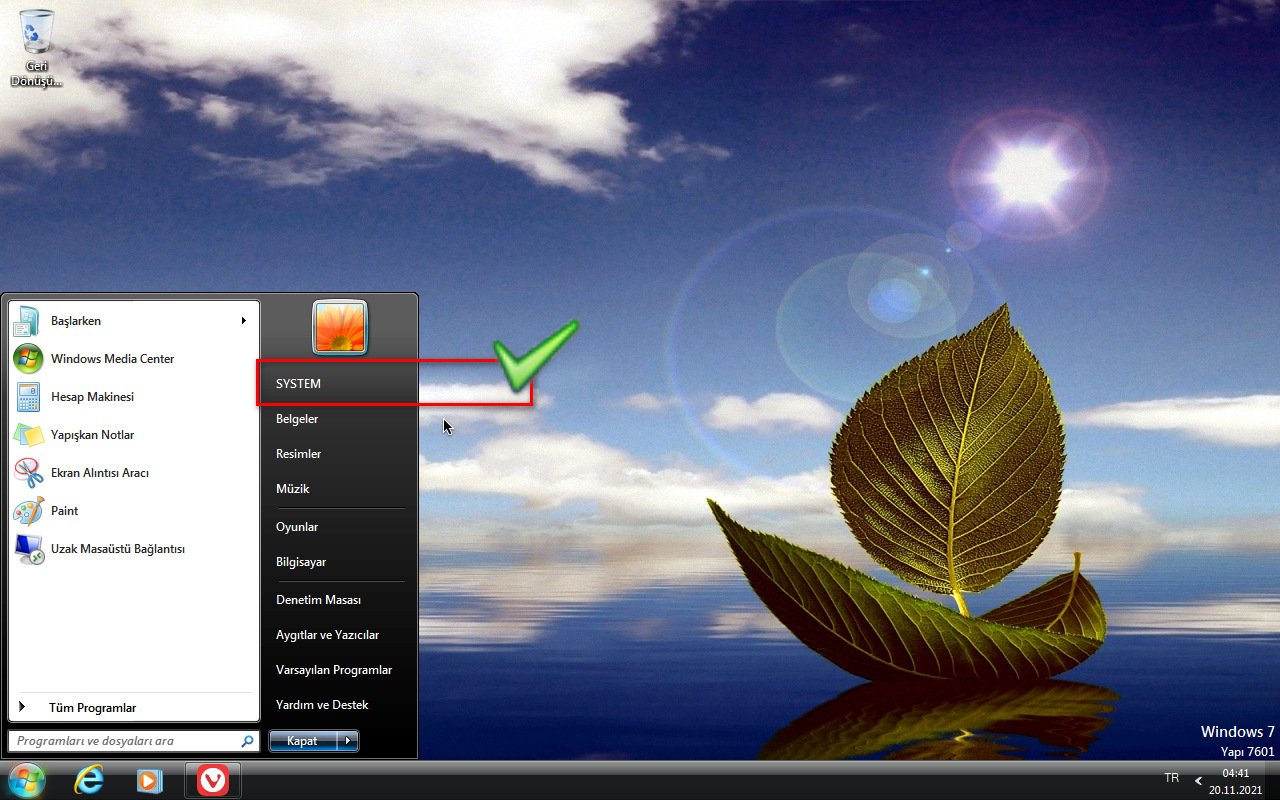
Bu işlem'in ardından (eğer ilk kez yapılırsa bu işlem) ;
1.Windows , Dosya Yöneticisini kill (öldürme) işlemine tabii tutar . (Masaüstü ve Taskbar (Görev Çubuğu ortadan kaybolur.)
2.Windows System Kullanıcısının Masaüstü ve varsayılan ayarları
Kod:
C:\Windows\System32\config\systemprofile3.Mevcut kullanıcı hesabı SYSTEM Hesabı ile yer değiştirir.
4.Windows , öldürdüğü Windows Gezgini yeniden başlatır. Masaüstü ve Taskbar geri gelir.
Bu İşlemin tek bir olumsuzluğu vardır.Masaüstü Sağ Menü "DEVREDIŞIDIR" yani Windows Sağ Menüyü SYSTEM Kullanıcısında tanımlamamıştır.Tahminimce bu Windows Kayıt Defterinden düzeltilebilir?
Bu anlık dönüşümün bir çok artı faydası vardır.
1.İşlem var sonlandıramıyorsunuz, ama bu hesap direkt öldürürsünüz Windows Görev Yöneticis üzerinden.
2.Bir Windows hizmeti var onu devredışı bırakmak istiyorsunuz ama Windows Hata:87 Kodu İletisi ile size izin vermiyor , ama bu hesapla bunu da aşarsınız.
3.Windows bu hesap yönetimi tamamen size bırakmıştır, artık siz Süper Üstü Bir PC Kullanıcısınız, ama bu durum da ufak bir dikkatsizlikle hata yaparsanız, sistem'e elveda diyeceğinizi sizlere hatırlatmak isterim.
Adım-8 : (SYSTEM Kullanıcı Hesabından Normal Kullanıcı Hesabına Oturum Kapatmadan Geri Dönme)
Adım-7'dekinin tam tersini yapacaksınız bu kadar, aşağıdaki ekran görüntüsüne bakın.
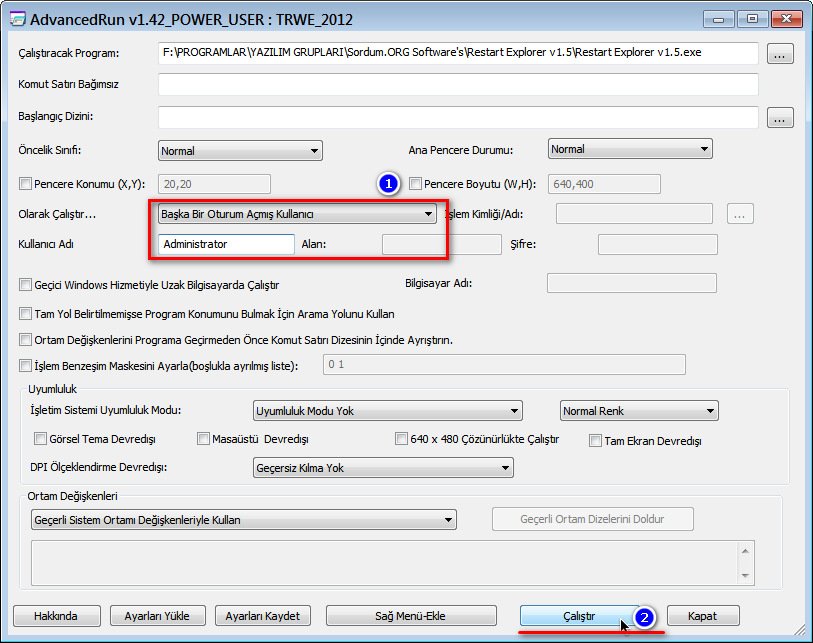
Not:
Eğer bazı işlemler System Kullanıcı hakları ile çalışıyorsa, Oturum Kapatıp, Açın , bu sizi normal kullanıcı hesabına giriş için yeterlidir.
Not 2 :
Advanced Run yazılımını Türkçe başlatmak için aşağıdaki kodu boş bir not defterine aktrın.
Kod:
[general]
TranslatorName=TRWE_2012 (TURKEY)
TranslatorURL=https://www.megaforum.com/konu/her-tuerlue-uygulamayi-yueksek-yetkilerle-istediginiz-kullanici-yetkisinde-calistirin-advancedrun-v1-23.711902/
Version=1.42
RTL=0
[menu_102]
70001=&Dosya
40001=&Seçili Öğeleri Kaydet
40009=&Özellikler
40002=Ç&ıkış
70002=&Düzenle
40014=&Ara
40008=&Seçili Öğeleri Kopyala
40007=&HepsiniSeç
40015=Tümünün Seçimini Kaldır
70003=&İnceleme
40005=&Kılavuz Çizgilerini Göster
40022=&Araç İpuçlarını Göster
40028=&Tek/Çift Satırları İşaretle
40006=&HTML Raporu - Tüm Öğeler
40010=&HTML Raporu - Seçili Öğeler
40011=&Sütun seç
40012=&Sütunları Otomatik Boyuta Küçült
40024=Sütunları+Üstbilgileri Otomatik Boyutla
40004=&Yenile
40029=&Seçenekler
70005=&Yardım
40003=&Hakkında
[menu_104]
70001=Açılır Pencere1
40001=&Seçili Öğeleri Kaydet
40008=&Seçili Öğeleri Kopyala
40006=HTML Raporu - Tüm Öğeler
40010=HTML Raporu - Seçili Öğeler
40011=&Sütun seç
40012=&Sütunları Otomatik Boyuta Küçült
40009=&Özellikler
40004=&Yenile
[dialog_105]
caption=Özellikler
1=Tamam
[dialog_107]
caption=İstisna!
3=Özel Durumu Kopyala
1=Devam
2=Uygulamayı Sonlandır
1003=Aşağıdaki uygulama hatası oluştu:
1004=Bu sorun devam ederse, yukarıdaki özel durum bilgilerini panoya kopyalayın ve bu yazılımın geliştiricisine gönderin.
[dialog_111]
caption=AdvancedRun v1.42_POWER_USER : TRWE_2012
1005=Çalıştıracak Program:
1006=...
1007=Komut Satırı Bağımsız Değişkenleri:
1010=Başlangıç Dizini:
1011=...
1008=Öncelik Sınıfı:
1012=Ana Pencere Durumu:
1015=Pencere Konumu (X,Y):
1017=Pencere Boyutu (W,H):
1023=Olarak Çalıştır...
1027=İşlem Kimliği/Adı:
1014=...
1045=Kullanıcı Adı
1046=Alan:
1047=Şifre:
1050=Geçici Windows Hizmetiyle Uzak Bilgisayarda Çalıştır
1051=Bilgisayar Adı:
1041=Tam Yol Belirtilmemişse Program Konumunu Bulmak İçin Arama Yolunu Kullan
1042=Ortam Değişkenlerini Programa Geçirmeden Önce Komut Satırı Dizesinin İçinde Ayrıştırın.
1043=İşlem Benzeşim Maskesini Ayarla(boşlukla ayrılmış liste):
1029=Uyumluluk
1030=İşletim Sistemi Uyumluluk Modu:
1032=Görsel Tema Devredışı
1033=Masaüstü Devredışı
1034=640 x 480 Çözünürlükte Çalıştır
1055=Tam Ekran Devredışı
1054=DPI Ölçeklendirme Devredışı:
1019=Ortam Değişkenleri
1022=Geçerli Ortam Dizelerini Doldur
1039=Hakkında
1038=Ayarları Yükle
1037=Ayarları Kaydet
1025=Çalıştır
2=Kapat
[dialog_112]
1=Tamam
1005=Çeviri:
[dialog_113]
caption=İşlem Seç
1=Tamam
2=İptal
[dialog_1096]
caption=Sütun Ayarları
1003=Yukarı &Taşı
1004=Aşağı T&aşı
1006=&Göster
1007=&Gizli
1008=Varsayılan
1=Tamam
2=İptal
1000=Görünür olmasını istediğiniz sütunları denetleyin. Sütunları yeniden sıralamak için Yukarı Taşı ve Aşağı Taşı düğmelerini kullanın...
1002=Seçili sütunun genişliği (piksel cinsinden) girin:
[strings]
4=%d öğe(ler)
5=, %d Seçildi
6=Kullanılarak oluşturulmuştur
7=EXE Dosyası seçin
8=Başlangıç Dizini Seçin:
9=Yüklenecek Yapılandırma Dosyasını Seçin
10=Kaydedilecek Yapılandırma Dosyasını Seçin
501=EXE Dosyası
502=Tüm Dosyalar
551=AdvancedRun v1.42 Yapılandırma Dosyaları
552=Tüm Dosyalar
601=Normal
602=Boşta
603=Yüksek
604=Gerçek Zamanlı
605=Normalin Altında
606=Normalin Üstünde
620=Gizli
621=Normal
622=Küçültülmüş
623=Büyütülmüş
631=Sağ Menü-Ekle
632=Sağ Menü-Sil
641=Geçerli Kullanıcı - UAC Etkin
642=Geçerli Kullanıcı - UAC Devredışı
643=Administrator(UAC-Zorunlu)
644=SYSTEM Kullanıcısı
645=Seçili İşlemin Kullanıcısı
646=Seçili İşlemin Alt Kısmı (Kod Ekleme Devredışı)
647=Belirtilen Kullanıcı Adı Ve Parola
648=TrustedInstaller
649=Başka Bir Oturum Açmış Kullanıcı
650=Network Service
651=Local Service
661=Geçerli Sistem Ortamı Değişkenleriyle Kullan
662=Aşağıdaki Ortam Değişkenlerini Sistem Değişkenleriyle Birleştir
663=Sistem Değişkenleri-Devredışı
700=Uyumluluk Modu Yok
701=Windows 95
702=Windows 98
703=Windows NT 4.0 SP5
704=Windows 2000
705=Windows XP SP2
706=Windows XP SP3
707=Windows Server 2003 SP1
708=Windows Server 2008 SP1
709=Windows Vista
710=Windows Vista SP1
711=Windows Vista SP2
712=Windows 7
713=Windows 8
750=Normal Renk
751=256 Renk
752=16-Bit Renk
760=Geçersiz Kılma Yok
761=Uygulama
762=Sistem (Windows 10)
763=Sistem Geliştirilmiş (Windows 10)
1201=İşlem Kimliği
1202=İşlem Adı
1203=İşlem Yolu
1204=Oluşturma Zamanı
1205=Kullanıcı Adı
Kod:
caption=AdvancedRun v1.42_POWER_USER : TRWE_2012Şimdi bu dosyayı Not defterinden DosyaMenüsü>>Farklı Kaydet ile açılan Windows Diyalog İletişim Penceresinde;
Dosya Türü : Tüm Dosyalar
Dosya Adı : .exe dosyasını adı_Ing.ini olarak kayıt edin.
Not:
exe dosyasını adı ifadesi indirdiğiniz dizin içindeki .exe dosyasının orjinal adı olabileceği gibi dizin F2 fonksiyon tuşuna basarak , sizin belirleyeceğiniz bir isim de olabilir.
Örnek ;
Adım-3'deki ekran görüntüsüne bakın, exe dosyası adı ile yapılandırma dosya adı aynı (Advanced Run v1.42_lng)
Hazırladığınız .ini dosyasını .exe dosyasının yanına atın bu kadar (Adım-3 : Ekran Görüntüsü)
Bu yazının her hakkı saklıdır.Çalmayın/Çalıntılamayın ama Öğrenin ve de Kendinizce Uygulayın....
Her kim bu emek verilerek hazırlanan yazıyı kaynak göstermeden , kendi yapmış gibi yayınlarsa, Allah (c.c) o kimsenin evine-ocağına ateşler düşürsün.!!!!!!
Son düzenleme: